المحتوى
- الطريقة الأولى: التحقق من آخر التحديثات
- الطريقة 2: تعطيل وضع السكون
- الطريقة الثالثة: إجراء إلغاء تجزئة القرص الصلب
- الطريقة الرابعة: تفريغ ذاكرة الوصول العشوائي
- الطريقة الخامسة: تمكين ملف المبادلة
- الطريقة 6: فحص جهاز الكمبيوتر الخاص بك بحثًا عن الفيروسات
- الطريقة السابعة: تحقق من سلامة ملفات النظام
- أسئلة وأجوبة
الطريقة الأولى: التحقق من آخر التحديثات
خطأ في الكود 0xc000009a، الذي يظهر في نظام التشغيل Windows 10 ، غالبًا ما يرتبط بتحميل ذاكرة الوصول العشوائي أو المشكلات التي تتعلق به بشكل غير مباشر. ومع ذلك ، عليك أولاً اتباع أبسط طريقة وتثبيت آخر التحديثات لاستبعاد احتمال حدوث تعارضات.
- يركض "بداية" وانتقل من هناك إلى "خيارات".
- إهبط واختر بلاطة التحديث والأمان.
- ابدأ البحث عن التحديثات ، ثم قم بتثبيتها إذا وجدت.
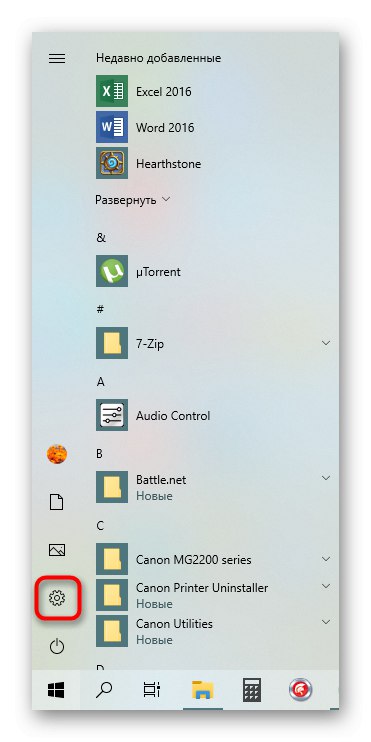
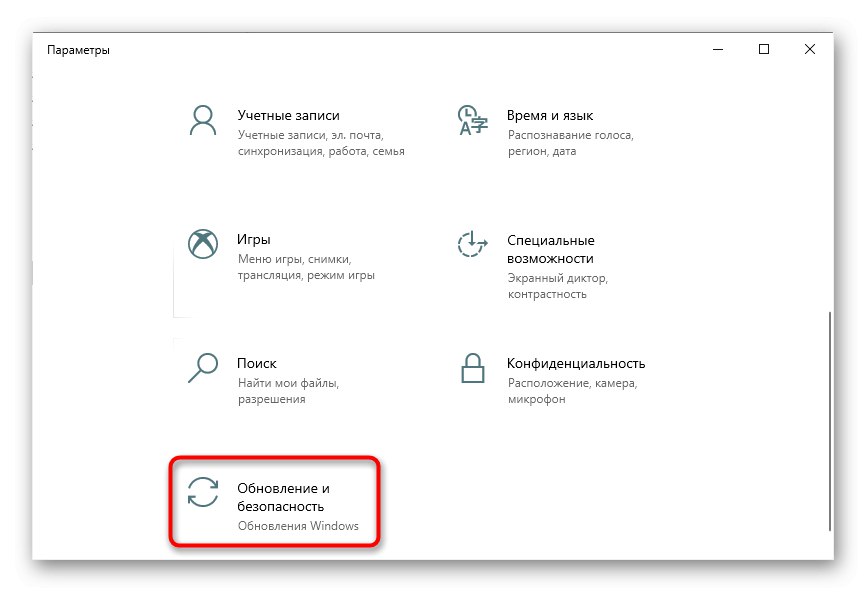
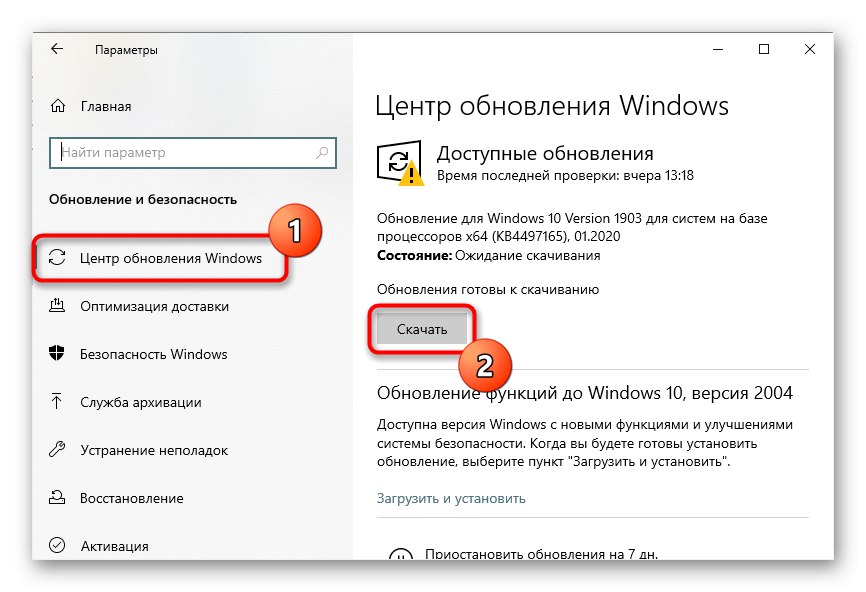
يمكنك العثور على معلومات إضافية حول موضوع تثبيت التحديثات ومشاكل استكشاف الأخطاء وإصلاحها التي تسببها في مقالات أخرى على موقعنا على الإنترنت من خلال النقر على العنوان المناسب أدناه.
المزيد من التفاصيل:
تثبيت تحديثات Windows 10
تثبيت تحديثات Windows 10 يدويًا
إصلاح مشاكل تثبيت التحديثات على Windows 10
الطريقة 2: تعطيل وضع السكون
لقد أخذنا هذه الطريقة في الاعتبار ، لأن المستخدمين يشاركونها ويبلغون أنها تساعد حقًا في حل الخطأ الذي حدث ، لأن الإسبات يرتبط مباشرة بذاكرة الوصول العشوائي ويمكن أن يؤثر عليها حتى عندما يكون الكمبيوتر في الوضع النشط. تحقق من فعالية هذا الخيار عن طريق تعطيل وضع السكون باستخدام الإرشادات أدناه.
المزيد من التفاصيل: قم بتعطيل وضع الإسبات على جهاز كمبيوتر يعمل بنظام Windows
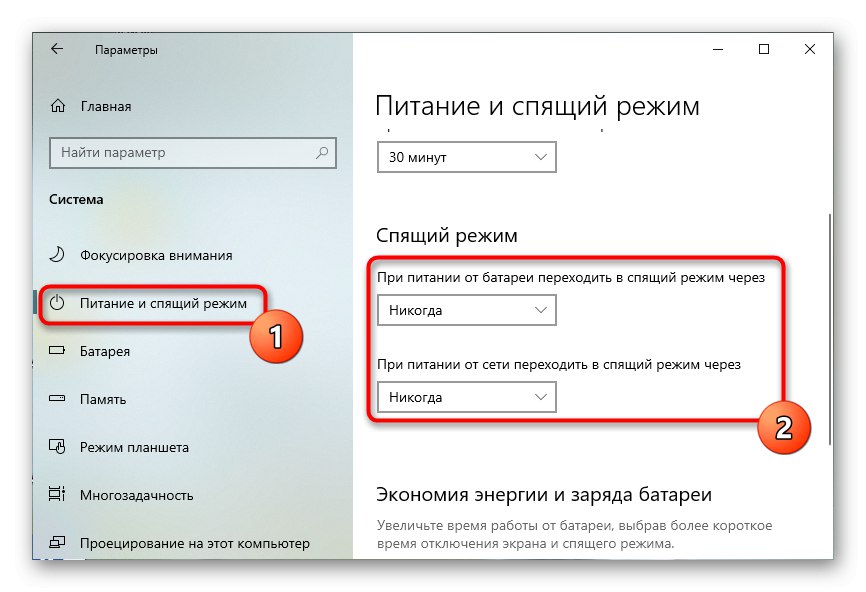
الطريقة الثالثة: إجراء إلغاء تجزئة القرص الصلب
هناك احتمال أنه بسبب زيادة تجزئة القرص الصلب ، ينخفض أداء الكمبيوتر ، وبعض الملفات ليس لديها الوقت لمعالجتها بواسطة ذاكرة الوصول العشوائي ، مما يثير ظهور الخطأ المعني. يمكنك أيضًا بدء إلغاء تجزئة محرك الأقراص الثابتة من خلال الوظائف المضمنة في نظام التشغيل ، بالإضافة إلى العديد من البرامج المتخصصة الموجودة في المجال العام.
المزيد من التفاصيل: أداة إلغاء تجزئة القرص في نظام التشغيل Windows 10
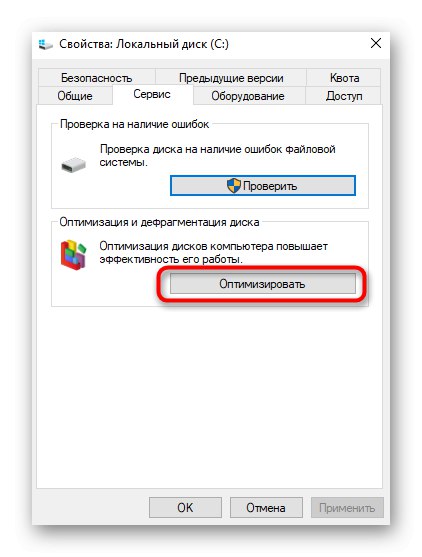
الطريقة الرابعة: تفريغ ذاكرة الوصول العشوائي
في بعض الأحيان ، لا يلاحظ المستخدمون أنه عند تشغيل بعض الألعاب أو التطبيقات ، تكون ذاكرة الوصول العشوائي بالفعل بكمية محدودة ، ثم يتم تحميلها بنسبة 100 بالمائة. يمكن أن تثير التحدي 0xc000009a مع المزيد من إنهاء البرنامج. نوصي بالتحقق من تحميل ذاكرة الوصول العشوائي وتنظيفها ، إذا لزم الأمر ، باستخدام التوصيات الواردة في المقالة التالية.
المزيد من التفاصيل: تحسين ذاكرة الوصول العشوائي في نظام التشغيل Windows 10
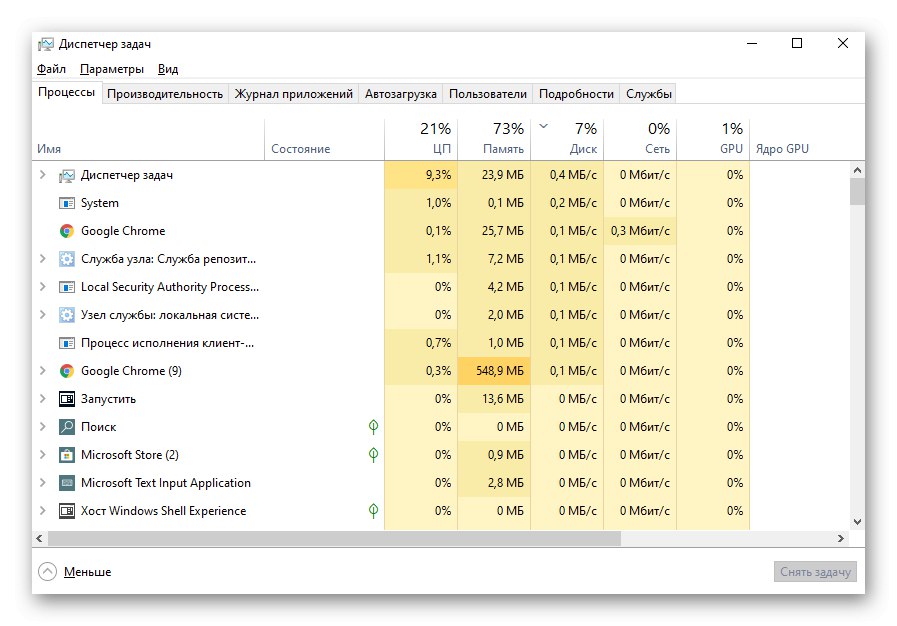
الطريقة الخامسة: تمكين ملف المبادلة
إذا كان التطبيق لا يحتوي بالفعل على ذاكرة وصول عشوائي كافية لبدء التشغيل حتى بعد تنظيفه ، فإن إنشاء ملف ترحيل افتراضي هو أفضل خيار لحل الخطأ برمجيًا 0xc000009a... أولاً ، سيتعين عليك تحديد حجمه الأمثل ، ثم تعيينه يدويًا ، باتباع الإرشادات الواردة في المقالات الموجودة على الروابط التالية.
المزيد من التفاصيل:
تحديد حجم ملف ترحيل الصفحات المناسب في Windows 10
تمكين ملف ترحيل الصفحات على جهاز كمبيوتر يعمل بنظام Windows 10
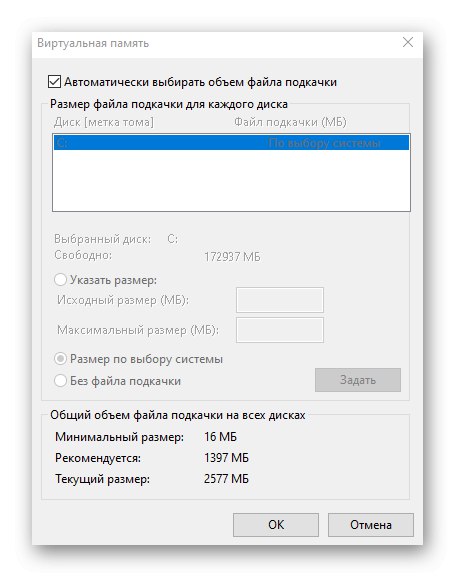
الطريقة 6: فحص جهاز الكمبيوتر الخاص بك بحثًا عن الفيروسات
تعد إصابة الكمبيوتر بالفيروسات أحد الأسباب المحتملة لمجموعة متنوعة من المشكلات عند التفاعل مع الكمبيوتر. إذا لم يساعد أي مما سبق ، فمن المنطقي فحص النظام بحثًا عن فيروسات ، وإذا تم اكتشافها ، فاحذفها على وجه السرعة. لهذا ، يتم استخدام أحد البرامج الخاصة ، حول العمل الذي كتبه مؤلفنا الآخر في مقال منفصل.
المزيد من التفاصيل: محاربة فيروسات الكمبيوتر
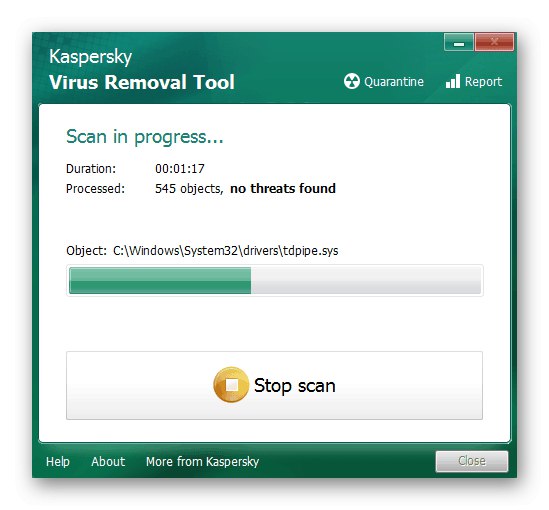
الطريقة السابعة: تحقق من سلامة ملفات النظام
يعد التحقق من سلامة ملفات النظام طريقة يجب استخدامها فقط في الحالات التي لم تحقق فيها أي من الحلول الموصوفة سابقًا النتيجة المرجوة. مشاكل المكونات نادرة ، لذلك لا يتعين على كل مستخدم إجراء مثل هذا الفحص.ومع ذلك ، إذا ظهرت الحاجة إلى ذلك ، فارجع إلى تعليماتنا الأخرى لفهم كيفية العمل مع أدوات فحص النظام.
المزيد من التفاصيل: استخدام مدقق التكامل وإصلاحه لملفات النظام في نظام التشغيل Windows 10
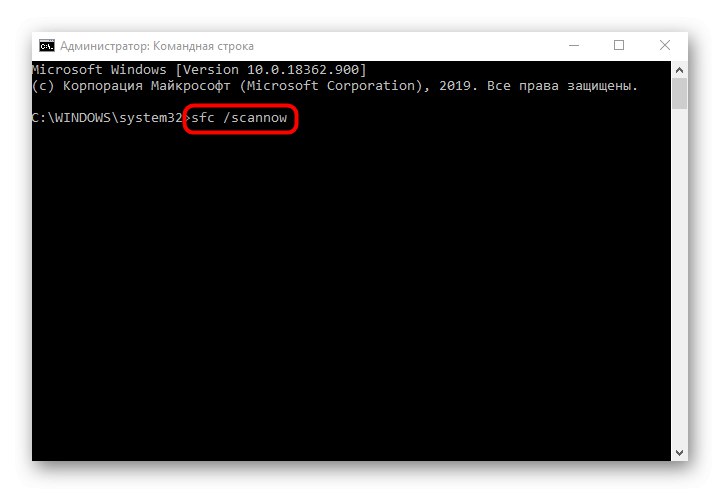
في بعض الأحيان يكون من المفيد إعادة تثبيت التطبيق أو المشغل من مكان إطلاقه. في حالة الألعاب المقرصنة ، نوصي بإيجاد تجميع آخر وشراء نسخة مرخصة لتجنب المشاكل من مختلف الأنواع التي قد تنشأ بسبب حقيقة أن المجمع ارتكب خطأ أو فقد أي ملفات.